Σχεδιάστε και δώστε μορφή στον κόσμο που σας περιβάλλει, με τα πανίσχυρα και παραμετρικά εργαλεία που διαθέτει το AutoCAD, η πρώτη στον κόσμο εφαρμογή για δισδιάστατη και τρισδιάστατη σχεδίαση. Με δυνατά εργαλεία που μπορούν να μορφοποιήσουν οποιοδήποτε σχεδόν σχήμα και αν φανταστείτε, το AutoCAD σας βοηθάει με έξυπνο τρόπο να εξερευνήσετε σχεδιαστικές ιδέες. Παρέχει καινοτομίες που μπορούν να αυξήσουν την μελετητική και την σχεδιαστική σας απόδοση, ενώ παράλληλα σας δίνει την δυνατότητα να είσαστε σε συνεχή επικοινωνία με τους συνεργάτες σας και να μοιράζεστε μαζί τους τα σχέδιά σας, με ακρίβεια και περισσότερη ασφάλεια.
ΔΕΙΤΕ ΣΥΓΚΡΙΤΙΚΑ ΤΑ ΧΑΡΑΚΤΗΡΙΣΤΙΚΑ ΑΝΑ ΕΚΔΟΣΗ
Μερικές από τις νέες λειτουργίες του AutoCAD είναι οι εξής:
Εργαλεία Σχεδίασης
Associative Array: Η δημιουργία και η ενημέρωση δυναμικών σχέσεων μεταξύ των αντικειμένων που έχουν δημιουργηθεί με την εντολή Array, σας εξοικονομεί πολύ χρόνο σε αλλαγές που αφορούν πολλά αντικείμενα που έχουν δημιουργηθεί με την εντολή αυτή. Για παράδειγμα θα μπορούσαν να είναι τα παράθυρα ενός κτιρίου, ή τα μεταλλικά στηρίγματα μίας γέφυρας. Επιπρόσθετα στο AutoCAD υπάρχει η δυνατότητα να κάνετε Array ενός αντικειμένου κατά μήκος ενός μονοπατιού (polyline). Δεν περιορίζεται δηλαδή στις παραδοσιακές επιλογές για ορθογώνιο ή πολικό array.

AutoCAD WS: Στο AutoCAD είναι ενσωματωμένη η δυνατότητα πρόσβασης στο AutoCAD® WS για πρόσβαση στα σχέδιά σας μέσα από περιβάλλον web και εφαρμογές που δουλεύουν σε φορητές συσκευές και έχουν σχεδιαστεί για το AutoCAD, για να είστε πάντοτε συνδεδεμένοι με τα σχέδιά σας απ’ οπουδήποτε με την χρήση μίας φορητής συσκευής, όπως για παράδειγμα ένα κινητό τηλέφωνο

Multi-function Grips: Τα πολυλειτουργικά grips που προστέθηκαν στην έκδοση 2011 του AutoCAD, για τις polylines, έχουν πλέον επεκταθεί και σε άλλα αντικείμενα, όπως τα κυκλικά τόξα (arcs), τα ελλειπτικά τόξα (elliptical arcs), τις διαστάσεις (dimensions),τους πολλαπλούς δείκτες (mleaders), καθώς και σε τρισδιάστατα αντικείμενα όπως τα 3D faces, edges, και vertices
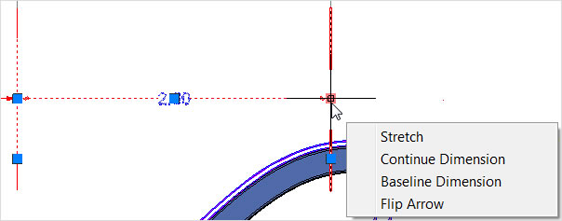
Αναβάθμιση του Command Line: Στο AutoCAD υπάρχει η δυνατότητα για αυτόματη συμπλήρωση των εντολών στο command line. Δηλαδή την ώρα που πληκτρολογείτε μία εντολή, το AutoCAD συμπληρώνει αυτόματα την εντολή που προσπαθείτε να πληκτρολογήσετε. Εάν σταματήσετε κατά την διάρκεια της πληκτρολόγησης, εμφανίζει μία λίστα με τις εντολές που ξεκινούν με το κείμενο που έχετε γράψει μέχρι εκείνη την στιγμή και μπορείτε να μεταβείτε στην λίστα αυτή και να επιλέξετε την επιθυμητή εντολή.

Viewport Controls: Η διαχείριση των viewports και των visual styles στο AutoCAD είναι ευκολότερη από ποτέ και γίνεται απευθείας μέσα στον χώρο σχεδίασης. Το κάθε viewport έχει το δικό του visual style και σετ ρυθμίσεων, το οποίο εμφανίζεται στην πάνω αριστερή του γωνία. Τα viewports αντιμετωπίζονται πλέον όπως και τα παράθυρα, έχοντας την δυνατότητα μεγιστοποίησής τους, ή τη επαναφορά τους στην αρχική τους θέση.
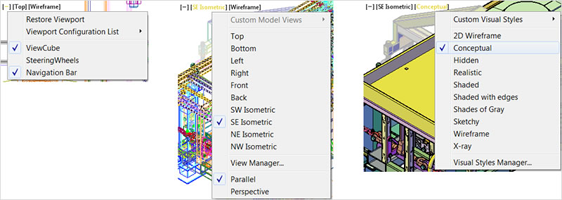
Επεξεργάσιμο Εικονίδιο UCS: Το UCS του AutoCAD έχει αναβαθμιστεί για να επιτρέπει την απευθείας τροποποίησή του. Επιλέγοντας το εικονίδιο του UCS μπορείτε να χρησιμοποιήσετε τα διάφορα σημεία ελέγχου (grips) που εμφανίζονται και να το αλλάξετε. Έτσι είναι πολύ εύκολη η μετακίνησή και η περιστροφή του, καθώς και η ευθυγράμμισή του με αντικείμενα του σχεδίου, χωρίς να χρειαστεί να εκτελέσετε την εντολή UCS.

Καθαρισμός Διπλότυπων Αντικειμένων: Καθαρίστε το σχέδιό σας, αφαιρώντας όλα τα διπλότυπα και μη χρειαζούμενα αντικείμενα. Το εργαλείο Delete Duplicates αυξάνει την σχεδιαστική σας απόδοση, ειδικότερα σε σχέδια με πολλά αντικείμενα.

Εργαλείο Blend: Η νέα εντολή Blend, δίνει την δυνατότητα να ενωθούν δύο αντικείμενα με μία καμπύλη spline (χρησιμοποιώντας συνέχεια τύπου G2), ενώ υπάρχει και η δυνατότητα προεπισκόπησης του τελικού αποτελέσματος.

3D Associative Array: Με το associative array μπορείτε να δημιουργήσετε array αντικείμενα κατά την τρισδιάστατη σχεδίαση. Και οι τρεις δυνατότητες για associative arrays που υπάρχουν στο AutoCAD (rectangular, polar, και path), περιλαμβάνουν την δυνατότητα να κάνετε array σε επιλεγμένα αντικείμενα και στον τρισδιάστατο χώρο.

Αναβάθμιση των Splines: Οι splines στο AutoCAD , είναι πλέον πιο ευέλικτες. Σας δίνουν την δυνατότητα να προσθέσετε και να αφαιρέσετε κορυφές (vertices), να επεξεργαστείτε τα σημεία ελέγχου της καμπύλης, καθώς ακόμα και να ορίσετε την γωνία με την οποία μία spline προσαρμόζεται καλύτερα σε ένα κυκλικό τόξο.
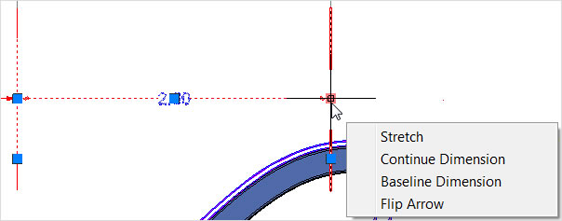
Εντολές Fillet και Chamfer: Οι εντολές Fillet και Chamfer του AutoCAD έχουν προεπισκόπηση (preview) όταν ο δείκτης του ποντικιού περάσει πάνω από το δεύτερο αντικείμενο.
Εντολή NCOPY: Μεταφέροντας στον πυρήνα του AutoCAD την εντολή NCOPY από τα Express Tools, σας δίνεται η δυνατότητα να αντιγράφετε αντικείμενα που περιέχονται σε blocks και xrefs.
Surface Curve Extraction: The new Surface Curve Extraction tool extracts isoline curves through a specified point on a surface or face of a solid
Context Sensitive PressPull: The PressPull tool is enhanced to be more flexible and context sensitive. Now you can use the PressPull tool to extrude and offset curves, creating surfaces and solids. A new Multiple option in the PressPull tool enables you to select multiple objects within a single PressPull operation
Surface Curve ExtractionDesign feed: Social collaboration tools drive greater involvement with project stakeholders
Τεκμηρίωση Σχεδίων (Documentation)
Parametric Constraints: Η 2D παραμετρική σχεδίαση έχει βελτιωθεί στο AutoCAD και περιλαμβάνει μακροεντολές οι οποίες σας επιτρέπουν να έχετε γρήγορη πρόσβαση στις υποεπιλογές των βασικών εντολών GEOMCONTSTRAINT και DIMCONSTRAINT. Αυτό έχει σαν αποτέλεσμα την αύξηση της ταχύτητας της σχεδίασης. Επίσης όταν τοποθετείτε τον δείκτη του mouse πάνω από ένα εικονίδιο κάποιου constraint bar ή όταν επιλέγετε μία παράμετρο από την λίστα παραμέτρων του Parameter manager, υπερτονίζονται τα ανάλογα αντικείμενα μέσα στο σχέδιό σας. Επίσης η δημιουργία και η διόρθωση των geometric και dimensional constraint έχει ταχύτερη.

Geometric Constraints: Στο AutoCAD τα geometric constraints μπορούν να ορίζοντα αυτόματα, καθώς δημιουργείτε ή διορθώνετε την γεωμετρία του σχεδίου σας. Η λειτουργία αυτή ονομάζεται “infer geometry constraint” και ο πιο σύντομος τρόπος για να την ενεργοποιείται είναι με ένα ειδικό εικονίδιο, που υπάρχει στο status bar του προγράμματος. Με την infer geometry λειτουργία βελτιώνεται η δημιουργία των rectangles, fillets, chamfers, …, διότι αυτόματα, “εν τη γενέσει τους”, εφαρμόζονται και οι κατάλληλοι περιορισμοί.
Dimensional Constraints: Τώρα η εντολή DIMCONVERT περιλαμβάνει την νέα επιλογή “Convert”, για να μετατρέπετε κατά βούληση τα associative dimensions σε dimensional constraints, παρά να είναι αυτό η εξ’ορισμού συμπεριφορά της εντολής. Επίσης το Dimensional Panel του Ribbon Parametric tab περιλαμβάνει περισσότερα εικονίδια με τα οποία μπορείτε να ελέγξετε την απεικόνιση των dimensional constraints. Στο AutoCAD ο Parameter Manager προσφέρει μοναδικές βελτιώσεις για την διαχείριση των παραμέτρων. Περιλαμβάνει ένα νέο Filter pane, στο οποίο μπορείτε να ορίσετε γκρουπ παραμέτρων, τα οποία να εμφανίζουν ένα υποσύνολο των παραμέτρων του σχεδίου σας. Με την βοήθεια ενός νέου search box filters μπορείτε να αναζητήσετε μια παράμετρο με βάση το όνομά της. Column tooltips στη λίστα των παραμέτρων εμφανίζουν το πλήρες όνομα στη στήλης, καθώς και μία περιγραφή. Όταν εργάζεστε στον Block Editor, μία νέα επιλογή σας επιτρέπει να μετατρέψετε dimensional constraints parameters ή user parameters, οι οποίες ορίζονται στο σχέδιό σας, σε παραμέτρους για τον έλεγχο των διαστάσεων των blocks. Επίσης στον Block Editor εμφανίζονται εικονίδια για action parameters, attributes και user parameters.
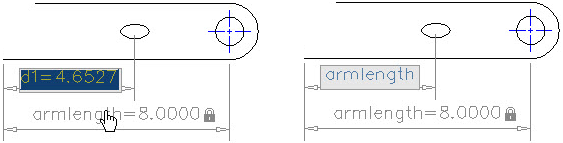
Transparency: To AutoCAD περιλαμβάνει ένα νέο transparency property, το οποίο σας επιτρέπει να εφαρμόσετε διαφάνεια σε αντικείμενα και layers, με τον ίδιο τρόπο που εφαρμόζετε colors, linetypes και lineweights properties. Μπορείτε να ορίσετε transparency by layer, by block ή ξεχωριστά για κάποιο αντικείμενο. Η εξ’ ορισμού τιμή transparency για αντικείμενα και layers είναι 0 και μπορείτε να ορίσετε μία τιμή μέχρι 90. Η επιλογή transparency έχει προστεθεί επίσης στις λειτουργίες Quick Select, Filter και στο Match Properties Settings πλαίσιο διαλόγου. Αποτελεί ακόμη επιλογή των εντολών CHPROP, CHANGE, -LAYER, VPLAYER και LIST.
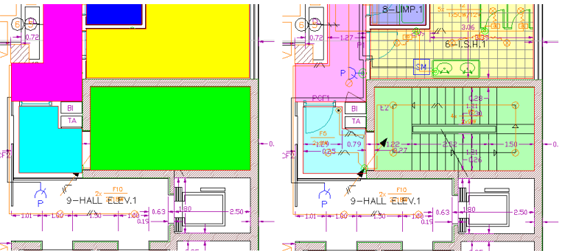
Hatches and Gradients: Η εντολή Hatch έχει εκσυγχρονιστεί, έτσι ώστε να επιτρέπει την ταχύτερη δημιουργία και διόρθωση διαγραμμίσεων. Τώρα σας προτρέπει να επιλέξετε κατευθείαν ένα εσωτερικό σημείο, χωρίς να εμφανίζεται το Hatch πλαίσιο διαλόγου. Αντί για αυτό, ένα νέο Hatch Creation tab στο Ribbon, σας παρέχει πρόσβαση σε όλες τις hatch και gradient hatch επιλογές. Επίσης εάν επιλέξετε ένα υπάρχον hatch, εμφανίζεται το Hatch Editor Ribbon tab, το οποίο σας παρέχει τα ανάλογα εργαλεία για να διορθώσετε το hatch.

Ακόμη έχει βελτιωθεί η Hatch Preview λειτουργία, όταν χρησιμοποιείτε την “pick points” μέθοδο. Τώρα, καθώς περνάτε τον δείκτη του mouse πάνω από μία “εν δυνάμει” περιοχή hatch, μπορεί να δείτε πως θα μοιάζει το hatch, όταν το εφαρμόσετε εκεί. Μία άλλη βελτίωση είναι ότι τώρα έχετε πρόσθετες grip editing δυνατότητες για την άμεση διόρθωση του hatch. Μπορείτε να αλλάξετε το μέγεθος και να μετακινήσετε το hatch, να αλλάξετε το origin point και την γωνία της διαγράμμισης. Τα hatches σε αυτή την έκδοση υποστηρίζουν background color, πρόσθετα στο line color των γραμμών τους. Αυτό σας επιτρέπει να δημιουργείτε layering hatches εφέ. Τέλος με την χρήση της νέας εντολής HATCHTOBACK μπορείτε να τοποθετήσετε τα hatches πίσω από όλα τα objects του σχεδίου σας.
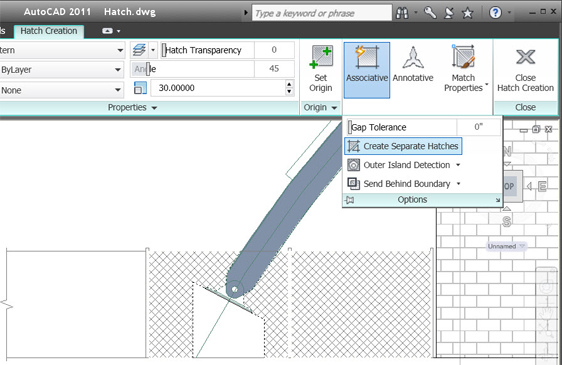
Polylines: Τα Polyline objects διαθέτουν επιπλέον grips, έτσι ώστε η διόρθωσή τους να είναι ευκολότερη. Εκτός από τα γνωστά primary grips, τα οποία εμφανίζονται στα άκρα κάθε polyline segment, τώρα υπάρχει ένα πρόσθετο secondary grip στο μέσον κάθε segment. Ο ρόλος αυτών των grips είναι πολλαπλός. Οι διαθέσιμες λειτουργίες εμφανίζονται εάν τοποθετήσετε τον δείκτη του mouse πάνω σε κάποιο από αυτά. Μπορείτε να αλλάξετε την θέση του συγκεκριμένου vertex, να προσθέσετε ένα vertex, να μετατρέψετε ένα segment από line σε arc και αντίστροφα. Στο AutoCAD μπορείτε να επιλέξετε ένα ή περισσότερα segments, κρατώντας πατημένο το πλήκτρο CTRL και επιλέγοντας με αριστερό κλικ το κάθε segment. Μπορείτε να χρησιμοποιήσετε την εντολή JOIN για να ενώσετε μεταξύ τους συνεχόμενα lines, arcs, polylines, ακόμη 3D polylines και 3D splines, αρκεί να επιλέξετε πρώτο το πιο σύνθετο από αυτά, πχ 3D spline. Επίσης τα αντικείμενα αυτά δεν χρειάζεται να είναι συνεπίπεδα.

Splines: Έχουν βελτιωθεί σημαντικά, έτσι ώστε να σας παρέχουν περισσότερο έλεγχο και ευελιξία. Μπορείτε να ορίσετε ένα Spine χρησιμοποιώντας fit points (σημεία από τα οποία περνάει ακριβώς το spline) ή control vertices (CV) (σημεία ελέγχου της μορφής της spline, έτσι όπως προκύπτουν από την θεωρία του Bezier). Η μέθοδος των CV splines είναι περισσότερο κατάλληλη εάν πρόκειται να τις χρησιμοποιήσετε για να δημιουργήσετε 3D NURBS επιφάνειες. Σε κάθε μία από αυτές τις δύο μεθόδους μπορείτε να χρησιμοποιήσετε grip menus για να προσθέσετε ή να αφαιρέσετε grips ή να διορθώσετε την εφαπτομενικότητα της spline στα endpoint grips. Υπάρχει ακόμη η δυνατότητα να προσθέσετε “kinks” ή γωνιώδη σημεία στο εσωτερικό ενός spline.
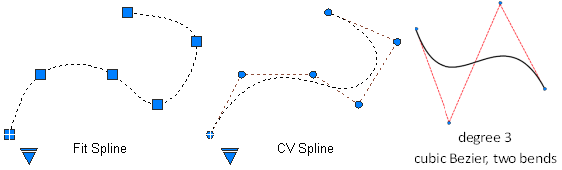
External References: Η επιλογή αντικειμένων εξωτερικής αναφοράς έχει βελτιωθεί στο AutoCAD. Όταν επιλέγετε ένα τέτοιο αντικείμενο (xrefs, images, DWFTM, DGN, PDF, data extraction tables) στο σχέδιό σας, επιλέγεται αυτόματα και η ανάλογη αναφορά στο External References πλαίσιο διαλόγου. Παρόμοια, εάν επιλέξετε μία αναφορά αρχείου στο External References πλαίσιο διαλόγου, υπερτονίζεται το ανάλογο αντικείμενο (αλλά δεν επιλέγεται), αρκεί να είναι ορατή στο τρέχον σχέδιό σας. Επίσης το External References πλαίσιο διαλόγου περιλαμβάνει μία επιλογή για να κάνετε εύκολα detach από το σχέδιό σας, ένα ή περισσότερα data extraction tables.
Scale Lists: Εξ’ ορισμού annotation scale lists, τις οποίες δημιουργεί ο χρήστης, μπορούν να αποθηκευτούν στο fixed profile του registry. Μπορείτε να χρησιμοποιήσετε ένα εξ’ ορισμού scale list για να ορίσετε μία εξειδικευμένη λίστα από κλίμακες, οι οποίες να εμφανίζονται αυτόματα σε όλα τα σχέδιά σας. Γενικά έχετε περισσότερη ευελιξία για να ορίζετε και να τροποποιείτε τα δικά σας scale lists, σύμφωνα με τις ανάγκες σας.
Missing SHX Font Files: Τώρα έχετε την δυνατότητα, κατά το άνοιγμα ενός σχεδίου, να αγνοείτε SHX αρχεία (shape ή font files), τα οποία λείπουν.
Text Alignment in Linetype Definition: Τώρα το κείμενο που περιέχεται σε κάθε Linetype Definition είναι ευανάγνωστο σε οποιαδήποτε κατεύθυνση.
Section and Details View: A new model documentation tab provides easier access to tools for creating Section and Details views. Choose from common section methods including Full, half, offset, and aligned. Specify circular or rectangular boundaries for detail views. Constrain section lines and detail boundaries to key points in the drawing views to help maintain fidelity even as the model or layout change. Maintain consistency across multiple section or detail views with customizable view styles
Strike-Thru Text: A new strikethrough style is provided for Mtext, Mleaders, Dimensions, Tables and ArcText offering increased flexibility for representing text in your documents
Property Edit Preview: You can dynamically and instantaneously preview changes to object properties before applying them. For example, if you select objects and then use the Properties palette to change the color, the selected objects dynamically change color as you pass the cursor over each color in the list
Modern User Interaction: The AutoCAD user interface has been enhanced to provide a more seamless interaction with the software. You’ll find a less intrusive, yet more flexible command line, additional contextual ribbon tabs, and more objects with multi-functional grips. This streamlined interaction with powerful tools, such as associative arrays and hatching help you save time and focus on your design
Εργαλεία Διασύνδεσης-Επικοινωνίας
Autodesk 360 Connectivity: A tight connection with Autodesk® 360 allows you to synchronize files. This includes syncing drawings and folders with your online account directly from within AutoCAD® software. You can export and attach files directly to your single sign-on account and share files with others via your Autodesk online account
Design feed: Social collaboration tools drive greater involvement with project stakeholders.
Social Media Sharing: Share your AutoCAD designs with your social world using built-in connections for Facebook and Twitter.
Inventor File Import: Autodesk® Inventor® Fusion software adds to the 3D conceptual design capabilities of AutoCAD, enabling you to flexibly edit and validate models from almost any source. Enhanced interoperability allows you to edit solids in CAD blocks without exploding them.
Εργαλεία Προσωπικής Παραμετροποίησης
Customization and Support File Syn: You can easily share and access your AutoCAD customization preferences and support files to travel with you as you move from one machine to the next.
AutoCAD Apps on Autodesk Exchange: Easily extend the power of AutoCAD software using AutoCAD companion apps created by members of the Autodesk® Developer Network. Getting the add-ins you need has never been easier. Visit a single destination to select from hundreds of Autodesk approved extensions.
Simplified Migration to AutoCAD: New and enhanced tools make it easier to migrate your custom settings or reset AutoCAD software to the default install settings. Improved handling of tool palettes, a reset tool that returns you to the default settings, and a new migration of custom materials help ease the transition to AutoCAD 2014 from AutoCAD 2013 or previous versions.
3D Σχεδίαση - Αναζήτηση νέων ιδεών
Το AutoCAD σας παρέχει την απαραίτητη 3D ισχύ για να εξερευνήσετε τις ιδέες σας, κατά την σχεδίαση οποιουδήποτε σχήματος μπορείτε να φανταστείτε. Το AutoCAD και ένας κενός καμβάς έχουν πολλά κοινά. Και τα δύο σας δίνουν την δυνατότητα να δημιουργήσετε ότι προηγουμένως δεν είχατε φανταστεί. Όμως το AutoCAD σας παρέχει την δυνατότητα να εξερευνήσετε τις σχεδιαστικές σας ιδέες τόσο 2D, όσο και 3D, με κατανοητά εργαλεία, τα οποία βοηθούν στην πραγματοποίηση των εμπνεύσεών σας.
Για σας καμβάς είναι ολόκληρος ο Κόσμος. Tι πρόκειται να σχεδιάσετε στη συνέχεια;
3D Modeling Workspaces: Το AutoCAD περιέχει δύο νέα workspaces (3D Basics και 3D Modeling), που αφορούν την 3D σχεδίαση. Σε αυτά έχετε πρόσβαση από το Workspace menu του Quick Access Toolbar. Το 3D Basics workspace παρέχει ένα απλό workspace με τα περισσότερο βασικά εργαλεία, για την δημιουργία και εποπτεία 3D στερεών μοντέλων. Το 3D Modeling workspace παρέχει πρόσβαση στην πλήρη σειρά εργαλείων 3D σχεδίασης στο AutoCAD.
3D Objects Snaps: Με μία σειρά νέων εργαλείων και μεταβλητών συστήματος στο AutoCAD, γίνεται διάκριση μεταξύ 3D object snaps και 2D object snaps. Στο status bar υπάρχει διαθέσιμος ένα νέο 3D Object Snap εικονίδιο-διακόπτης, με το οποίο μπορείτε να ενεργοποιήσετε/απενεργοποιήσετε τα 3D object snaps. Με δεξί-κλικ σε αυτό το εικονίδιο έχετε πρόσβαση στην επιλογή “Settings…”, για περαιτέρω ρυθμίσεις των 3D object snaps.
Solid Modeling: Τα 3D modeling tools του AutoCAD έχουν βελτιωθεί. Τώρα οι εντολές EXTRUDE, LOFT, REVOLVE και SWEEP σας επιτρέπουν να επιλέξετε ένα edge ή κάποιο sub-object για να το χρησιμοποιήσετε σαν profile ή curve, κατά την δημιουργία ενός νέου surface. Δεν είσαστε πλέον περιορισμένοι στο να χρησιμοποιείτε επίπεδα curves. Από το Solid Ribbon tab έχετε πρόσβαση στα νέα Fillet Edge και Chamfer Edge εργαλεία διόρθωσης στερεών. Και τα δύο αυτά εργαλεία σας παρέχουν ένα preview του αποτελέσματος και υποστηρίζουν την δυνατότητα της απευθείας διόρθωσής τους (direct manipulation), τραβώντας με το mouse το σχετικό editing grip.
Surface Modeling: Πρόσθετα στα 3D solid και mesh objects, το AutoCAD προσφέρει δύο διαφορετικούς τύπους επιφανειών, τις Procedural και τις NURBS (non-uniform rational b-splines) surfaces.
Τα Procedural surfaces είναι “συσχετιζόμενα” (associative) με την γεωμετρία που χρησιμοποιείτε για την δημιουργία τους και έχουν “ιστορικό”, δηλαδή το AutoCAD αποθηκεύει τα βήματα με τα οποία δημιουργήθηκαν. Τα NURBS surfaces είναι non-associative και δεν διαθέτουν ιστορικό. Διαθέτουν όμως control vertices, τα οποία σας επιτρέπουν να “σμιλεύσετε” το σχήμα τους, με τρόπο παρόμοιο, όπως θα εργαζόσασταν στον πραγματικό κόσμο. Μπορείτε να χρησιμοποιήσετε τα procedural surfaces για να εκμεταλλευτείτε τα οφέλη που σας προσφέρει το associative modeling, ενώ με τα NURBS surfaces μπορείτε να κάνετε “γλυπτική”, χρησιμοποιώντας τα control vertices.
Surface Creation Tools: Το AutoCAD σας επιτρέπει να δημιουργήσετε τρείς νέους “αναλυτικούς” τύπους επιφανειών (analytic surface types), τους Blend, Patch και Network. “Αναλυτική” επιφάνεια σημαίνει ότι μπορεί να βρεθεί μαθηματική εξίσωση της μορφής f(x,y,z), η οποία την προσδιορίζει.
Blend Surface: Η εντολή SURFBLEND δημιουργεί μία ομαλή μετάβαση μεταξύ υπαρχόντων επιφανειών. Μπορείτε να ορίσετε και να διορθώσετε μέσω grips, τις συνοριακές συνθήκες εφαπτομενικότητας (G0, G1, G2) της επιφάνειας, κατά μήκος των ακμών της, όπου συναντά άλλες επιφάνειες.
Patch Surface: Με το νέο Patch surface tool μπορείτε να κλείσετε ένα άνοιγμα, το οποίο υπάρχει είτε στο εσωτερικό κάποιου αντικειμένου είτε από μία σειρά συνοριακών ακμών, οι οποίες ορίζουν ένα κλειστό βρόγχο.
Network Surface: Το νέο Network surface tool σας επιτρέπει να δημιουργήσετε μία επιφάνεια, χρησιμοποιώντας ένα σύνολο από καμπύλες κατά μήκος των U και V κατευθύνσεων. Η λειτουργία του είναι παρόμοια με εκείνη της εντολής LOFT, αλλά είναι περισσότερο εκσυγχρονισμένη και ευέλικτη. Μπορείτε ακόμη να επιλέξετε καμπύλες, οι οποίες δεν συναντούν η μια την άλλη. Εάν σαν συνοριακή καμπύλη χρησιμοποιήσετε την ακμή μίας υπάρχουσας επιφάνειας, το network surface διαθέτει πρόσθετα grips σε αυτό το σύνορο, για τον έλεγχο της εφαπτομενικότητας.
Consistent Materials: Το AutoCAD παρέχει ένα σύνολο από πανίσχυρα και κατανοητά εργαλεία για την εποπτεία, επιλογή και διόρθωση υλικών. Πρόσβαση σε αυτά τα εργαλεία έχετε από το Materials panel του Render Ribbon tab, όταν εργάζεστε με το 3D Modeling workspace.
Με το Materials Browser μπορείτε να πλοηγηθείτε και να αναζητήσετε υλικά, ανάμεσα στα χιλιάδες που υπάρχουν στην βιβλιοθήκη (Autodesk Materials Library) του προγράμματος ή σε βιβλιοθήκες που δημιουργεί ο χρήστης ή ακόμη και σε υλικά που έχουν οριστεί στο τρέχον σχέδιο. Στο Materials Browser εμφανίζεται μία δενδροειδής λίστα με τις διαθέσιμες βιβλιοθήκες και τις κατηγορίες τους.
Πρόσθετα στην Autodesk Materials library, μπορείτε να δημιουργήσετε και να ανοίξετε τις δικές σας materials libraries, κατευθείαν από τον Materials Browser. Μπορείτε να δημιουργήσετε κατηγορίες (categories) μέσα στις δικές σας βιβλιοθήκες, για να οργανώσετε και να διαχειρίζεστε ευκολότερα τους δικούς σας τύπους υλικών.
Για να βρείτε συγκεκριμένα υλικά μπορείτε να τα αναζητήσετε με κάποιο χαρακτηριστικό τους, πχ “blue”, “ceramic”, κτλ. Αφού βρείτε το υλικό που σας ενδιαφέρει, μπορείτε να το προσθέσετε στο σχέδιό σας με drag & drop.
Ο Material Editor σας προσφέρει πολλές δυνατότητες για να τροποποιήσετε εύκολα τις ιδιότητες ενός υλικού. Πρόσβαση στον Material Editor έχετε με ένα ειδικό launcher εικονίδιο του Ribbon Material panel ή μέσα από τον Material Browser.
Mesh Modeling: Οι Mesh modeling λειτουργίες έχουν ενημερωθεί στο AutoCAD, για να σας παρέχουν περισσότερη ευελιξία και έλεγχο.
Το νέο Merge Mesh tool σας επιτρέπει να ενοποιήσετε δύο ή περισσότερα γειτονικά faces σε ένα απλό face. Mπορείτε να χρησιμοποιήσετε το Close Hole tool για να καλύψετε κενά (gaps) σε mesh objects, επιλέγοντας τις κατάλληλες ακμές των γειτονικών faces. Mε το Collapse Face or Edge tool μπορείτε να υποχρεώσετε τα vertices γειτονικών mesh faces να συγκλίνουν στο κέντρο ενός επιλεγμένου edge ή face.
Το Spin Triangle Face tool τροποποιεί την μορφή των faces, περιστρέφοντας την κοινή ακμή δύο τριγωνικών mesh faces.
Με την εντολή SURFOFFSET, η οποία βρίσκεται στο Create panel του Surface Ribbon tab, μπορείτε να δημιουργήσετε εύκολα το “υπέρθετο αντίγραφο” μίας υπάρχουσας επιφάνειας.
Μπορείτε να ενεργοποιήσετε την δυνατότητα Surface Associativity, πριν πραγματοποιήσετε κάποια Blend, Patch ή Offset λειτουργία, έτσι ώστε οι νέες επιφάνειες που θα δημιουργηθούν να εξαρτώνται από τις υπάρχουσες επιφάνειες, οι οποίες χρησιμοποιούνται για την δημιουργία τους.
Surface Editing Tools: To AutoCAD διαθέτει ένα σύνολο από νέα εργαλεία διόρθωσης επιφανειών.
Με την εντολή SURFFILLET μπορείτε να δημιουργήσετε ένα fillet, καθορισμένης ακτίνας, μεταξύ των ακμών δύο επιφανειών.
Με το νέο Trim tool μπορείτε να δημιουργήσετε πολύπλοκες ακμές και οπές πάνω σε επιφάνειες προβάλλοντας πάνω τους διάφορα loops.
Με το νέο Extend tool μπορείτε να επεκτείνετε μία επιφάνεια, επιλέγοντας μία ακμή της.
Με το νέο Sculpt tool μπορείτε να δημιουργήσετε ένα νέο solid object από τον περικλειόμενο όγκο μεταξύ αλληλοτεμνόμενων επιφανειών.
Τα νέα Project Geometry tools σας επιτρέπουν να προβάλετε γεωμετρία πάνω σε μία επιφάνεια δημιουργώντας μία νέα γραμμή ή spline. Μπορείτε να χρησιμοποιήσετε το AutoTrim tool για να καθορίσετε εάν οι επιφάνεια θα γίνει αυτόματα trimmed, κατά την προβολή.
Μπορείτε να μετατρέψετε analytic surfaces σε NURBS surfaces χρησιμοποιώντας το νέο Convert to NURBS tool, εντολή CONVTONURBS.
Με την βοήθεια των Show CV και Hide CV tools μπορείτε να εμφανίσετε ή να κρύψετε τα control vertices ενός NURBS surface. Έχοντας εμφανίσει τα control vertices μπορείτε να χρησιμοποιήσετε το gizmo για να τα μετακινήσετε, επαναορίζοντας έτσι την μορφή του NURBS surface.
Πρόσθετα εργαλεία που υπάρχουν στο Control Vertices Ribbon panel σας επιτρέπουν να επαναπροσδιορίσετε (CVREBUILD) τα control vertices μίας NURBS επιφάνειας, να προσθέσετε (CVADD) ή να αφαιρέσετε (CVREMOVE) vertices από αυτή.
Analysis Tools: Το AutoCAD περιλαμβάνει ένα σύνολο από εργαλεία για τον οπτικό έλεγχο της συνέχειας, μεταξύ διαφορετικών επιφανειών, οι οποίες διαμορφώνουν το συνολικό σχήμα ενός αντικειμένου. Τα εργαλεία αυτά είναι διαθέσιμα στο Analysis panel του Surface Ribbon tab.
Το Zebra tool σας επιτρέπει να αναλύσετε την συνέχεια μεταξύ επιφανειών προβάλλοντας ένα σύνολο από παράλληλες γραμμές πάνω σε αυτές τις επιφάνειες.
Το Curvature tool εμφανίζει μια χρωματική διαβάθμιση πάνω στις επιφάνειες, βάση της οποίας μπορούμε να προσδιορίσουμε τις περιοχές με μεγάλη και μικρή καμπυλότητα.
Το Draft tool εμφανίζει και αυτό μία χρωματική διαβάθμιση πάνω στις επιφάνειες, η οποία δηλώνει εάν οι επιφάνειες έχουν την απαιτούμενη κλήση έτσι ώστε το αντικείμενο να βγαίνει εύκολα από το καλούπι του, σε περίπτωση χύτευσης.
Μπορείτε να ελέγξετε το αποτέλεσμα και τον τρόπο λειτουργίας κάθε ενός από τα παραπάνω analysis tools χρησιμοποιώντας το Analysis Options πλαίσιο διαλόγου. Κατά κάποιον τρόπο οι “αναλύσεις” αυτές είναι οπτικές απεικονίσεις, παρόμοιες με τα visual styles, με την διαφορά ότι μπορούν να εφαρμοστούν σε κάποιο κατ’ επιλογή αντικείμενο.
Εργαλεία Διαχείρισης
Autodesk Exchange: Με την άμεση πρόσβαση σε πληροφορίες, παραδείγματα, εκπαιδευτικό υλικό και εφαρμογές που μπορείτε να κατεβάσετε από το διαδίκτυο, καθώς και με την βοήθεια που αφορά το AutoCAD, το Autodesk Exchange φέρνει ότι χρειάζεστε απευθείας μέσα στον χώρο σχεδίασης.

Autodesk Content Explorer: Έρχεται να αντικαταστήσει το παλιό Design Center και τώρα μπορείτε να βρείτε μέσα από τον υπολογιστή σας, ή το τοπικό σας δίκτυο, σχέδια, block,attachments, κείμενα και πολλά άλλα χρήσιμα στοιχεία που βρίσκονται σε άλλα σχέδια και να τα προσθέσετε στο δικό σας, μέσα από ένα απλοποιημένο και εύχρηστο περιβάλλον.
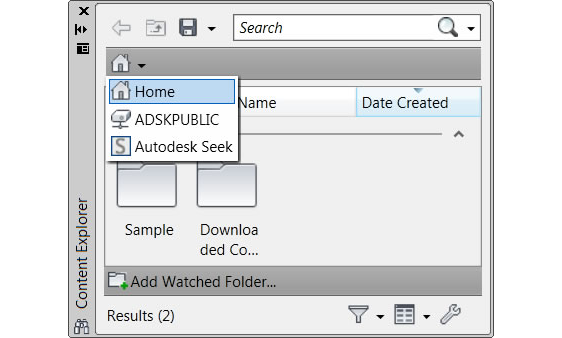
Απλοποιημένο Εργαλείο για Migration: Το νέο εργαλείο που μεταφέρει τις ρυθμίσεις που έχετε κάνει σε παλιότερες εγκατεστημένες εκδόσεις του AutoCAD στο νέο AutoCAD 2014, κάνει πλέον προηγμένη διαχείριση των παλετών και έχει επίσης την δυνατότητα να μεταφέρει και υλικά που έχουν δημιουργηθεί από τον χρήστη. Με την νέα επιλογή αρχικοποίησης μπορεί ο χρήστης να επαναφέρει το AutoCAD στις αρχικές του ρυθμίσεις.

Περιβάλλον Χρήστη
File Tabs: Στο περιβάλλον εργασίας προστέθηκαν καρτέλες για κάθε ένα σχέδιο που είναι ανοιχτό. Έτσι το άνοιγμα και το κλείσιμο των σχεδίων,καθώς και η περιήγηση μεταξύ αυτών είναι ευκολότερη από ποτέ.
Drawing Window: Στο modelspace το χρώμα φόντου έχει αλλάξει σε σκούρο γκρι, για καλύτερη αντίθεση και άνεση κατά την σχεδίαση. Το παραδοσιακό grid με τις τελείες έχει αντικατασταθεί από ένα κάναβο, “τύπου μιλιμετρέ”. Οι Χ και Υ άξονες που διέρχονται από το Origin point του σχεδίου σας δηλώνονται με κόκκινες και πράσινες γραμμές, αντίστοιχα.
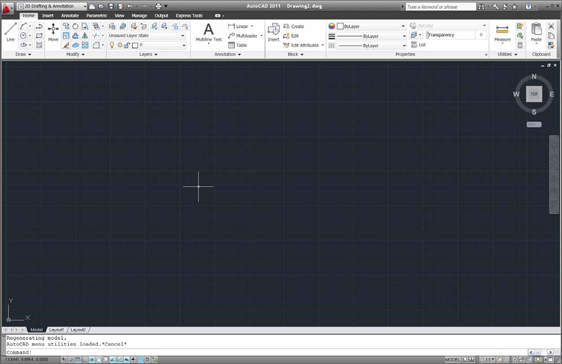
Quick Access Toolbar: Εμφανίζει το όνομα του τρέχοντος workspace και σας δίνει την δυνατότητα να επιλέξετε ένα διαφορετικό workspace, από τη πτυσσόμενη λίστα.
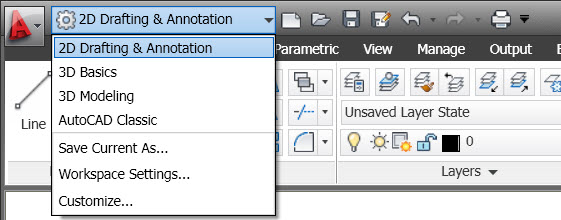
Navigation: Το AutoCAD περιλαμβάνει μία νέα μπάρα πλοήγησης με τα περισσότερα συχνά χρησιμοποιούμενα εργαλεία για τον σκοπό αυτό, όπως τα Autodesk® SteeringWheels®, ViewCube και Showmotion, καθώς επίσης και τις λειτουργίες Pan, Zoom και Orbit. Αντικαθιστά τα navigation tools, στα οποία είχατε πρόσβαση από το Status bar, στις προηγούμενες εκδόσεις. Το Navigation bar σας παρέχει επίσης ενσωματωμένη υποστήριξη σε 3D ConnexionTM περιφερειακά πλοήγησης, εφόσον είναι συνδεδεμένα με το σύστημά σας.

UCS Icon & 3D Gizmos: Το UCS Icon έχει βελτιωθεί, έτσι ώστε οι Χ, Υ και Z άξονες να απεικονίζονται με κόκκινο, πράσινο και μπλε χρώμα, αντίστοιχα. Επιπλέον η εμφάνιση των 3D gizmos (χειριστηρίων για την γρήγορη αλλαγή θέσης, προσανατολισμού και μεγέθους) των αντικειμένων σας έχει ενημερωθεί για να είναι περισσότερο ευδιάκριτη και συμβατή με την χρωματική παραδοχή των αξόνων.

Ribbon: Έχει προστεθεί ένα νέο πτυσσόμενο μενού στο ribbon cycle button, στο τέλος της λίστας των tabs. Με την βοήθεια αυτών των επιλογών μπορείτε να ελαχιστοποιήσετε το ribbon, έτσι ώστε να εμφανίζονται μόνο panel buttons, tabs ή panel titles. Επίσης στο ribbon έχουν προστεθεί στα κατάλληλα tabs και panels οι επιλογές με τις οποίες έχετε πρόσβαση στις νέες λειτουργίες του προγράμματος. Επίσης έχει βελτιωθεί και η δυνατότητα τροποποίησης του περιεχομένου του ribbon, σύμφωνα με τις απαιτήσεις του χρήστη, με την βοήθεια του CUI πλαισίου διαλόγου.
Visual Styles: Το AutoCAD παρέχει πέντε νέα προκαθορισμένα visual styles, στα οποία περιλαμβάνονται τα Shaded, Shaded with Edges, Shades of Gray, Sketchy και X-Ray.
Object Visibility: Με τα Object Visibility tools μπορείτε να ελέγξετε την ορατότητα των αντικειμένων σας, ανεξάρτητα από την ορατότητα των layers, στα οποία ανήκουν. Στα Object Visibility tools έχετε πρόσβαση από το δεξί-κλικ μενού, όταν έχετε επιλέξει κάποια αντικείμενα ή ακόμη και όταν δεν έχετε επιλεγμένα αντικείμενα. Όταν χρησιμοποιείτε την επιλογή Isolate Objects, παραμένουν ορατά στην οθόνη σας μόνο τα αντικείμενα που έχετε επιλέξει, ενώ όλα τα υπόλοιπα κρύβονται.
Μπορείτε να χρησιμοποιήσετε με συνδυασμούς των Isolate Objects και Hide Objects tools για να κάνετε ορατά μόνο τα αντικείμενα, τα οποία έχουν σχέση με την τρέχουσα εργασία σας. Η δυνατότητα αυτή χρησιμοποιείτε τόσο στην 2D, όσο και στην 3D σχεδίαση.

Object Selection: Το νέο Select Similar tool σας επιτρέπει να επιλέξετε ένα αντικείμενο και αυτόματα να επιλεγούν και όλα τα υπόλοιπα αντικείμενα ίδιου τύπου και ιδιοτήτων (properties), τις οποίες έχετε προκαθορίσει. Πρόσβαση σε αυτό το εργαλείο έχετε από τις επιλογές του δεξί-κλικ μενού.
Επίσης έχει βελτιωθεί και η δυνατότητα της κυκλικής επιλογής (cycling selection) επικαλυπτόμενων αντικειμένων (overlapping objects). Ενεργοποιείτε αυτή την δυνατότητα με ένα νέο εικονίδιο που υπάρχει στο Status bar του AutoCAD 2014. Στη συνέχεια επιλέγοντας σε ένα σημείο, όπου υπάρχουν overlapping objects, θα εμφανιστεί μία λίστα με τα ονόματα αυτών των αντικειμένων. Από αυτή την λίστα μπορείτε εύκολα να επιλέξετε το αντικείμενο, που σας ενδιαφέρει.
Object Creation: Με το νέο Add Selected tool μπορείτε να δημιουργήσετε ένα νέο αντικείμενο στο σχέδιό σας, με βάση τις ιδιότητες (properties) ενός υπάρχοντος αντικειμένου, το οποίο επιλέγετε. Το AutoCAD θα δημιουργήσει ένα αντικείμενο του ίδιου τύπου, χρώματος, layer, linetype, ltscale, plotstyle, lineweight, transparency και material preset, με αυτό που επιλέγετε.
Action Recorder: Τώρα ο Action Recorder σας επιτρέπει να διαγράψετε ή να εισάγετε user messages κατά την διάρκεια αλλαγής όψεων (view change operations).



